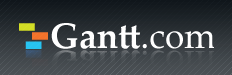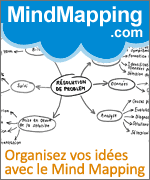Création d'un diagramme de Gantt
- Enchaînement des tâches
- Définition des contraintes
- Ajout des ressources
- Optimisation du diagramme de Gantt
- Inspection et suivi du projet
La première chose à faire avant d'élaborer le diagramme de Gantt est d'établir un planning détaillé du projet. Un projet se constitue d'une série de tâches liées les unes aux autres, qui doivent être effectuées dans un ordre précis. Lorsque vous emménagez dans de nouveaux locaux par exemple, vous ne pouvez pas commencer à réorganiser l'espace intérieur avant d'avoir négocié le loyer. Un projet a une date de début spécifique, qui correspond au début de la première tâche (par exemple l'établissement du cahier des charges) et une date de fin spécifique, correspondant à l'aboutissement de la dernière tâche (par exemple l'emménagement).
L'une des méthodes employées pour définir un planning du projet consiste à décomposer les tâches en sous-tâches, de façon à créer une hiérarchie de tâches numérotées, encore appelée "organigramme des tâches" ou "structure WBS", d'après le terme anglais "Work Breakdown Structure". La plupart des logiciels de Gantt répertorient la hiérarchie des tâches ainsi créée sous forme de liste disposée sur la gauche du diagramme.
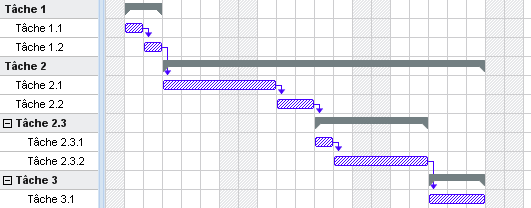
Une fois votre planning mis en place, il est temps de saisir les données dans le logiciel de Gantt afin d'élaborer le diagramme de Gantt :
- Définissez les paramètres du projet, tels sa date de début, sa date de fin et son mode de planification. Le mode de planification le plus courant consiste à prévoir l'enchaînement des tâches à partir de la date de début du projet. Dans ce mode, les tâches commencent le plus tôt possible, ce qui entraîne que le projet dans son ensemble se termine également au plus tôt.
- Définissez le calendrier du projet, autrement dit le nombre de jours de travail dans la semaine, le nombre d'heures par jour, les périodes chômées et ainsi de suite.
- Saisissez ou modifiez les noms des tâches et leur durée.
- Dressez la liste des ressources disponibles et assignez des ressources aux tâches. Bien que vous puissiez définir de nouvelles ressources au fur et à mesure de vos besoins, il est généralement plus rapide de commencer par dresser la liste de toutes les ressources disponibles, à partir de laquelle vous pourrez par la suite sélectionner les ressources individuelles à allouer à chacune des tâches. Voir "Ajout des ressources".
- Créez des liaisons entre les tâches pour indiquer la manière dont elles dépendent les unes des autres. Voir "Enchaînement des tâches".
- Définissez les contraintes de tâche nécessaires. Voir "Définition des contraintes".
- Apportez les dernières modifications au projet. Voir " Optimisation du diagramme de Gantt".
- Une fois que votre projet a démarré, inspectez-le à intervalles réguliers pour détecter les problèmes et conflits éventuels et apporter les corrections nécessaires en temps utile. Voir "Inspection et suivi du projet".
Une fois que vous avez précisé toutes les données relatives aux tâches, le logiciel vous permet de visualiser le projet sous forme de diagramme de Gantt. Tout changement dans la planification d'une tâche affecte les tâches qui y sont liées. Si une tâche est en avance, le logiciel de Gantt recalcule automatiquement toutes les tâches qui en dépendent de manière à tirer parti du gain de temps. A l'inverse, si une tâche prend du retard, toutes les tâches qui en dépendent sont automatiquement repoussées, ce qui est susceptible d'affecter la date d'achèvement du projet dans son ensemble
L'exploitation d'un diagramme de Gantt vous permet ainsi de mettre en place et de gérer des projets complets en vous appuyant sur une méthodologie standardisée et éprouvée. Vous pouvez facilement ajouter ou supprimer des tâches, définir ou modifier leur durée (représentées par la longueur des barres), enchaîner certaines tâches (par exemple pour qu'une tâche soit effectuée immédiatement après une autre tâche) et définir des contraintes (par exemple pour obtenir qu'une tâche se termine avant une date donnée).
Pour vous aider à démarrer plus rapidement, certains logiciels de Gantt proposent des plannings prêts à l'emploi concernant des activités commerciales courantes (comme l'organisation d'un salon, la production d'une publication, le lancement d'un produit et ainsi de suite). Vous pourrez fonder vos propres plannings sur ces modèles, ou vous en servir à des fins de formation.
![]()
Enchaînement des tâches dans un diagramme de Gantt
Dans un projet, les tâches doivent généralement être accomplies dans un ordre précis. Il est par exemple impossible d'imprimer une brochure avant qu'elle n'ait été rédigée et relue. Pour garantir que le projet se déroule dans un ordre logique, les logiciels de Gantt vous permettent d'enchaîner les tâches de façon à ce qu'elles dépendent les unes des autres. Lorsque vous liez deux tâches, la relation établie par défaut porte le nom de "Fin à Début", ce qui signifie que la première tâche que vous sélectionnez (la tâche prédécesseur) doit s'achever avant que la tâche suivante (ou tâche successeur) ne démarre, et ainsi de suite.Les dépendances entre tâches sont généralement représentées sur le diagramme de Gantt par des lignes fléchées allant des tâches prédécesseurs aux tâches successeurs, la flèche indiquant la direction de la liaison.
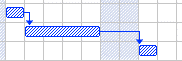
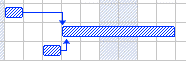
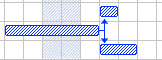
C'est la possibilité d'enchaîner les tâches afin qu'elles se déroulent dans un ordre logique qui donne toute leur puissance aux logiciels de management de projet : une fois les liaisons établies, vous pouvez modifier la durée d'une ou de plusieurs tâches selon les exigences de votre projet, ajouter des tâches, en supprimer, le tout sans devoir ajuster le reste du projet manuellement. En effet, au moindre changement, le logiciel recalcule toutes les dates automatiquement, conformément aux liaisons entre tâches que vous avez définies.
Autres types de liaison
Vous pouvez établir quatre types de liaison différents entre deux tâches :Fin à Début (FD) (la liaison par défaut) : La tâche ne peut pas commencer avant que le prédécesseur ne se termine. Elle peut toutefois commencer plus tard. Il s'agit du type de dépendance le plus courant, décrit ci-dessus.
Début à Début (DD) : La tâche ne peut pas commencer avant que la tâche prédécesseur ne commence. Elle peut toutefois commencer plus tard. Cette relation est utile lorsque vous considérez une tâche dont la date de début dépend de la date de début d'une autre tâche.
Fin à Fin (FF) : La tâche ne peut pas se terminer avant que la tâche prédécesseur n'ait pris fin. Elle peut toutefois se terminer plus tard.
Début à Fin (DF) : La tâche ne peut pas se terminer avant que la tâche prédécesseur ne commence. Elle peut toutefois se terminer plus tard. Ce type de liaison est rarement utilisé.
Exemple
Le projet suivant, qui détaille les étapes de la préparation d'une publication, illustre tous ces types de liaison.
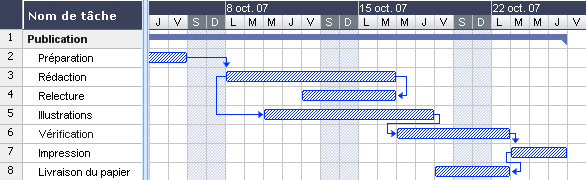
- La tâche de rédaction commence dès que la phase de préparation s'achève. Si cette dernière est retardée, le début de la tâche de rédaction est également repoussé. Il s'agit du type de liaison par défaut, à savoir Fin à Début.
- La relecture commence quelque temps après le début de la rédaction, et se déroule en parallèle avec elle. Le rédacteur et le relecteur travaillent en équipe jusqu'à ce que le texte soit finalisé. Si la tâche d'écriture s'achève plus tard que prévu, la tâche de relecture est également repoussée de façon à ce que les deux tâches se terminent en même temps. Il s'agit d'une liaison de type Fin à Fin.
- La création des illustrations est liée à la tâche de rédaction. Un décalage a été introduit de façon à donner un peu d'avance au rédacteur par rapport aux illustrateurs. Il n'en reste pas moins vrai que si la rédaction commence plus tard que prévu, la tâche de création des illustrations est également repoussée. Il s'agit d'une liaison de type Début à Début.
- La tâche de vérification finale est liée à la création des illustrations, mais peut toutefois commencer avant la fin de cette tâche. Un chevauchement de deux jours a donc été défini. Si la création des illustrations est retardée ou prend plus de temps que prévu, la vérification finale sera également repoussée. Il s'agit à nouveau d'une liaison par défaut de type Fin à Début.
- L'impression ne peut démarrer qu'une fois la brochure finalisée. Il s'agit encore d'une liaison de type Fin à Début.
- Il est impératif que la livraison du papier aux imprimeurs soit terminée à la date prévue pour le début de l'impression. Cette tâche est toutefois indépendante des tâches précédentes. Par ailleurs, les imprimeurs ont un espace de stockage limité, et ne souhaitent pas réceptionner le papier avant d'en avoir besoin. La date de livraison du papier est donc régie par la date prévue pour le début de l'impression. Si cette dernière est repoussée pour une raison quelconque, la date à laquelle le papier doit être disponible est également repoussée. Il s'agit d'une liaison de type Début à Fin.
Cet exemple illustre un scénario simple, dans lequel chaque tâche n'a qu'un seul prédécesseur. Une tâche peut toutefois avoir plusieurs prédécesseurs, auquel cas il vous faut réfléchir soigneusement aux conséquences négatives éventuelles des liaisons que vous établissez. Supposons par exemple que vous ayez ajouté une autre tâche prédécesseur à la tâche "Livraison du papier". Un retard de cette nouvelle tâche risquerait alors de repousser la livraison, qui s'achèverait par conséquent après le début de l'impression.
Définition d'un décalage dans un diagramme de Gantt
La définition d'un décalage vous permet de prolonger une liaison vers l'arrière ou vers l'avant pour avancer ou reculer le début de la tâche successeur. Dans le cas de la liaison par défaut "Fin à Début", vous pouvez définir un décalage négatif ou chevauchement, qui a pour effet de faire démarrer la tâche successeur légèrement avant que la tâche prédécesseur ne s'achève, ou un décalage positif ou délai, pour qu'elle ne commence qu'un certain temps après la fin de la tâche prédécesseur.Si vous planifiez par exemple la production d'une brochure commerciale, vous pouvez définir un chevauchement pour que la création des illustrations commence quelques jours avant que la phase d'écriture ne s'achève. Les deux tâches restent cependant liées : tout retard de la phase d'écriture repousse d'autant le début de la phase de création des illustrations.
![]()
Définition des contraintes dans un diagramme de Gantt
Les contraintes définissent le niveau de flexibilité dont dispose le
logiciel de Gantt pour planifier ou replanifier une tâche en imposant
des restrictions sur sa date de début ou sa date de fin. Les types de
contraintes de tâches décrits ci-dessous offrent différents niveaux de
flexibilité.
Deux "contraintes" sont en réalité si flexibles qu'elles ne sont généralement pas considérées comme telles :
- Le Plus Tôt Possible (LPTO) : Il s'agit de la contrainte appliquée par défaut à toute nouvelle tâche lorsque vous planifiez votre projet à partir de sa date de début, ce qui est généralement le cas. Dans la mesure du possible, il est conseillé de conserver cette contrainte par défaut pour toutes vos tâches, car c'est elle qui donne au logiciel de Gantt le plus de souplesse pour planifier le projet. Si vous l'appliquez à une tâche non liée, elle est planifiée de façon à ce que sa date de début coïncide donc avec la date de début du projet. Si vous l'appliquez à une tâche liée, elle commence dès que ses relations avec ses prédécesseurs le lui permettent.
- Le Plus Tard Possible (LPTA) : C'est la contrainte appliquée par défaut à toute nouvelle tâche lorsque vous planifiez votre projet à partir de sa date de fin. Si vous l'appliquez à une tâche non liée, elle est planifiée de façon à ce que sa date de fin coïncide avec la date de fin du projet. Si vous l'appliquez à une tâche liée à un successeur, la tâche est planifiée de manière à finir dès que le successeur doit commencer. A moins qu'elle ne soit indispensable, il est préférable d'éviter cette contrainte, car elle ne ménage aucun laps de temps entre les tâches qui permettrait d'absorber un retard éventuel. Le moindre retard risque donc de compromettre la date de fin du projet.
Les contraintes suivantes restreignent la souplesse dont dispose le logiciel de Gantt pour planifier les tâches du projet. Bien que vous puissiez être tenté d'y faire appel si vous avez une expérience limitée de la gestion de projet, évitez de le faire si vous n'en mesurez pas clairement les conséquences. En tous les cas, veillez à réduire leur usage au strict minimum (particulièrement les deux dernières) pour continuer à tirer le plus grand parti possible des possibilités de planification automatique du logiciel.
- Début Au Plus Tôt Le (DPTO) : La tâche, qu'elle soit liée ou non, ne peut pas commencer avant la date spécifiée. Elle peut cependant commencer après cette date.
- Début Au Plus Tard Le (DPTA) : La tâche, qu'elle soit liée ou non, ne peut pas commencer après la date spécifiée. Elle peut cependant commencer avant cette date.
- Fin Au Plus Tôt Le (FPTO) : La tâche, qu'elle soit liée ou non, ne peut pas s'achever avant la date spécifiée. Elle peut cependant s'achever après cette date.
- Fin Au Plus Tard Le (FPTA) : La tâche, qu'elle soit liée ou non, ne peut pas s'achever après la date spécifiée. Elle peut cependant s'achever avant cette date.
- Doit Débuter Le (DDL) : Cette contrainte rigide signifie que la tâche, qu'elle soit liée ou non, doit commencer à la date spécifiée. Même si la tache prédécesseur se termine plus tôt que prévu, le logiciel de Gantt ne peut pas avancer la tâche pour tirer parti du temps gagné.
- Doit Finir Le (DFL) : Cette contrainte rigide signifie que la tâche, qu'elle soit liée ou non, doit s'achever à la date spécifiée. Comme plus haut, même si la tâche prédécesseur se termine plus tôt que prévu, le logiciel de Gantt ne peut pas avancer la tâche pour tirer parti du temps gagné.
Si vous décidez d'appliquer l'une de ces contraintes à
une tâche, pensez à adjoindre une note ou un commentaire à la tâche
pour justifier l'usage de la contrainte. Si celle-ci provoque un conflit
de planification au cours de l'évolution de votre projet, vous pourrez
vous référer à la note pour décider s'il convient de conserver la
contrainte, de la modifier ou de la supprimer. La présence de ces notes
vous permettra aussi de distinguer aisément les tâches auxquelles vous
avez appliqué une contrainte délibérément, dans un but précis, de celles
auxquelles vous avez appliqué une contrainte accidentellement en
déplaçant leur barre de tâche ou en modifiant leur date de début ou de
fin par inadvertance.
L'effet d'une contrainte n'est pas toujours apparent lorsque vous
planifiez votre projet à partir de sa date de fin. Prenez donc soin de
vérifier qu'elle produit bien le résultat escompté.
Exemple
Le scénario suivant détaille les étapes de la préparation d'une brochure en vue d'un publipostage. Celui-ci est prévu pour le 10 septembre. Les tâches sont liées, et nous avons appliqué une contrainte "Doit Finir Le" à la tâche d'impression pour le 7 septembre, c'est-à-dire la dernière date permettant de respecter l'échéance du lundi 10 septembre pour le publipostage. Comme toujours, la contrainte l'emporte sur la liaison. En définissant la contrainte "Doit Finir Le" pour le 7 septembre, nous avons en fait déplacé la tâche de manière à ce qu'elle se termine exactement à cette date, même si elle aurait pu finir plus tôt.
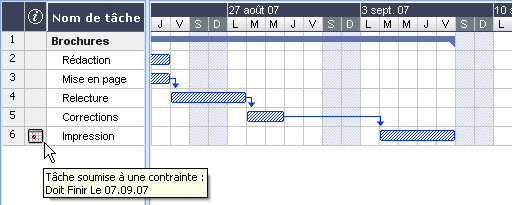
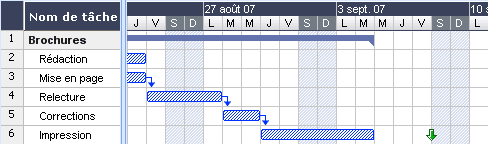
Interaction entre liaisons de dépendance et contraintes
Dans un projet, les tâches sont planifiées en fonction des
liaisons et des contraintes qui leur sont appliquées. Dans certains cas,
l'application d'une contrainte à une tâche liée à une ou plusieurs
autres tâches peut créer un conflit de planification. Lorsqu'un tel
conflit se produit, la plupart des logiciels de Gantt donnent préférence
à la contrainte, qui l'emporte alors sur la liaison.
Considérons l'exemple ci-après. Ici la tâche
d'impression est liée à la tâche "Corrections" par la liaison par
défaut, à savoir "Fin à Début". La tâche "Corrections" s'achève le 1er
octobre. En théorie, la tâche d'impression ne devrait donc pas débuter
avant le 2 octobre. Toutefois, vous devez impérativement disposer des
documents imprimés le 28 septembre pour une session de formation. Pour
cette raison, vous avez défini une contrainte "Doit Finir Le" sur la
tâche d'impression pour le 28 septembre, comme le signale l'indicateur
de contrainte. Etant donné qu'une contrainte définie sur une tâche
prévaut toujours sur les liaisons éventuelles qu'elle peut avoir avec
d'autres tâches, la tâche d'impression a été automatiquement avancée de
manière à se terminer le 28 septembre.

Si vous supprimez la contrainte, par exemple parce que la session de formation a été annulée, la liaison prend à nouveau effet, comme illustré ci-dessous :
![]()
![]()
Ajout des ressources dans un diagramme de Gantt
De nombreux logiciels de Gantt vous permettent
d'allouer des ressources à vos listes de tâches et à vos projets. Le
terme ressource peut recouvrir toutes sortes d'éléments : personnes,
matériaux, équipement, coûts et ainsi de suite. Généralement, les
ressources que vous associez aux tâches sont les personnes désignées
pour mener ces tâches à bien.
Le diagramme de Gantt vous permet de visualiser les ressources
allouées à chaque tâche. Il est souvent possible de spécifier des
informations supplémentaires :
- Si la ressource est un individu ou une équipe, le nombre d'heures que la ressource est censée consacrer à la tâche. Cette durée est généralement exprimée sous la forme d'un pourcentage : 100 % correspond à l'utilisation d'une personne à temps plein, 250 % désigne une équipe de trois personnes, dont un membre ne travaille qu'à mi-temps.
- Lorsqu'il s'agit d'un matériau, la quantité requise, par exemple 50 tonnes de sable.
- Le coût de la ressource. Dans le cas d'une ressource humaine, il peut s'agir du salaire horaire. Dans le cas d'une ressource matérielle, il peut s'agir du coût par tonne, par kWh ou toute autre unité.
- La taux de consommation d'une ressource matérielle. En effet si certaines ressources ont un coût fixe quelle que soit la durée du projet, d'autres (par exemple le chauffage des locaux) ont un coût variable suivant cette durée.
Certains logiciels de Gantt ajustent automatiquement la longueur des barres du diagramme selon la quantité de travail que les ressources allouées aux tâches correspondantes sont en mesure de fournir. Les logiciels les plus avancés sont également en mesure de signaler toute surutilisation éventuelle des ressources lorsqu'une modification du projet entraîne le chevauchement de deux tâches employant les mêmes ressources.
![]()
Optimisation du diagramme de Gantt
Les logiciels de Gantt comportent généralement de nombreuses fonctionnalités destinées à faciliter l'usage du diagramme. En voici quelques exemples :- Ajout de notes explicatives aux tâches. Cette technique s'avère particulièrement utile pour les tâches liées soumises à des contraintes, ce qui peut entraîner des conflits de planification. En documentant soigneusement les contraintes que vous établissez, vous pourrez vérifier qu'elles produisent bien l'effet escompté.
- Affichage du chemin critique pour mettre en évidence instantanément les tâches qui déterminent la date de fin du projet dans son ensemble. Dans un projet, on entend par "chemin critique" les tâches ou séries de tâches qui ne peuvent pas être repoussées sans que la date de fin du projet ne soit repoussée. Une tâche figure sur le chemin critique si une modification de sa date de début ou de sa durée entraîne automatiquement une modification de la date de fin du projet (ou de sa date de début si vous planifiez votre projet à partir de sa date de fin). Une bonne gestion de projet repose donc sur une inspection fréquente des tâches critiques. Si la durée du projet ne permet plus de respecter les délais impartis, la seule solution pour la réduire est de raccourcir le chemin critique.
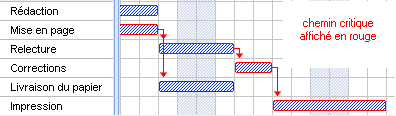
- Définition de jalons et d'échéances pour faire ressortir les dates clés. Un jalon est une tâche sans durée, qui apparaît généralement sur le diagramme de Gantt sous la forme d'un losange. Les jalons servent généralement à mettre en évidence les dates importantes du projet, telles que la remise du cahier des charges ou la signature d'un accord.
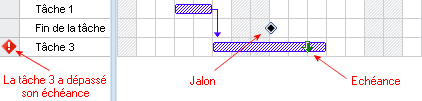
- Attribution de priorités aux tâches.
- Affichage du niveau de progression de la tâche sur sa barre.
- Personnalisation du diagramme, par exemple en modifiant la couleur des barres de tâche ou en affichant différente légendes à la suite des barres.
![]()
Inspection et suivi du diagramme de Gantt
Une fois votre projet mis au point et démarré, il
convient de l'inspecter régulièrement pour détecter les problèmes et
conflits éventuels afin de les résoudre en temps utile.
Voici certaines des questions qu'il est utile de considérer :
- Votre projet se déroule-t-il comme prévu ? Vous pouvez vous en assurer en vérifiant la date de fin de la dernière tâche sur le diagramme.
- Certaines de vos tâches ont-elles dépassé leur échéance ? Si oui, vous avez plusieurs possibilités : repousser ou supprimer l'échéance, prolonger la tâche ou lui allouer davantage de ressources.
- Les liaisons établies entre les tâches sont-elles toutes nécessaires ? La suppression des liaisons établies entre les tâches qui ne dépendent pas réellement les unes des autres vous permettra de tirer parti de tous les temps libres disponibles. Votre projet se terminera plus tôt et y gagnera en souplesse.
- • Voyez aussi s'il est possible d'effectuer certaines des tâches en parallèle afin de réduire la durée totale du projet. Si c'est le cas, définissez les décalages appropriés (voir "Définition d'un décalage dans un diagramme de Gantt". Une autre possibilité est de remplacer certaines de vos liaisons "Fin à Début" en liaisons "Fin à Fin" ou "Début à Début" si la logique de votre projet le permet.
- Toutes les contraintes définies ont-elles l'effet voulu ? Si vous avez associé une note explicative à vos tâches chaque fois que vous leur avez appliqué une contrainte, prenez-en connaissance pour vérifier que la contrainte produit toujours l'effet recherché. Portez une attention particulière aux tâches qui sont soumises à une contrainte mais auxquelles vous n'avez pas associé de note explicative : si elles ont été créées par inadvertance, il convient de les supprimer.
- Les tâches dotées de contraintes sont-elles planifiées aux dates voulues ? Sont-elles liées d'une manière logique avec les tâches adjacentes ? Vérifiez que leurs dates de début et de fin ne sont prévues ni trop tôt, ni trop tard.
- Existe t'il des chevauchements ou des délais imprévus entre les tâches liées ? Ceux-ci peuvent être produits par une contrainte rigide superflue. Souvenez-vous toutefois que les chevauchements et délais peuvent également être créés intentionnellement par l'introduction d'un décalage.